これまでの記事では、SketchUpで住宅の外観モデルを作成して、Twinmotionでレンダリングをするという流れを説明してきました。ここからは、外観用で壁しか作成していなかった内観に建具・家具をSketchUpで作成して、Twinmotionで内観を作りこんでレンダダリングをしていく流れを説明していきます。
ℹ️ここからは「SketchUp Pro」を使って操作をしていきます。
作成前の準備
外観用で作成した「住宅モデル」を利用して1階リビングの内観を作りこんでいきます。その前に作図し易いようにタグの非表示などを行います。
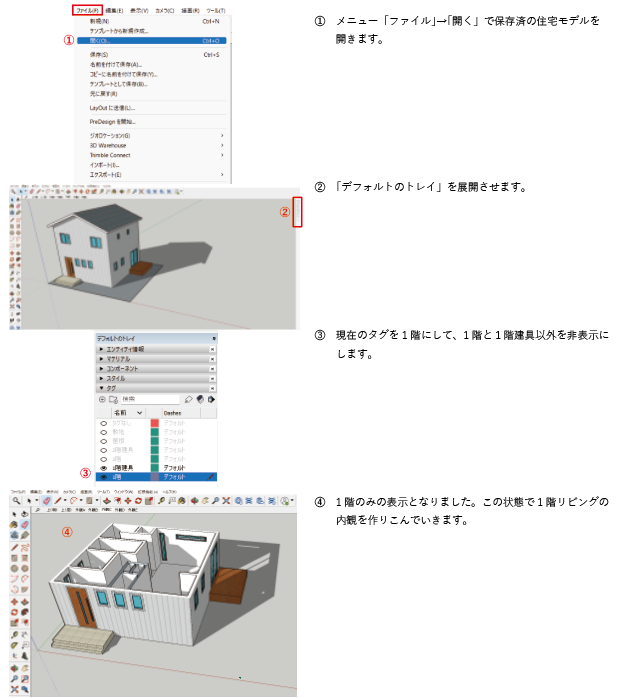
窓枠を修正する
外観用で作成した窓を室内側からも窓枠を作成して作りこんでいきます。
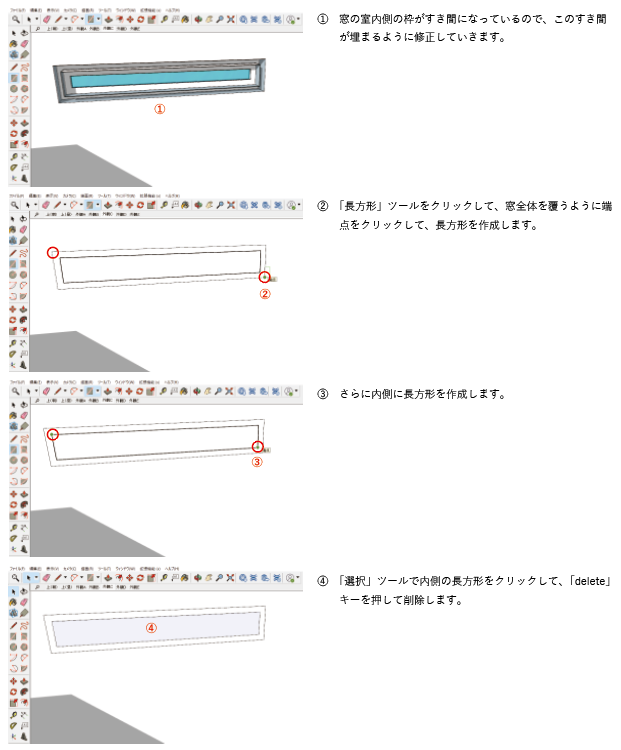
同様の方法ですべての室内側の窓枠を作りこんでいきます。
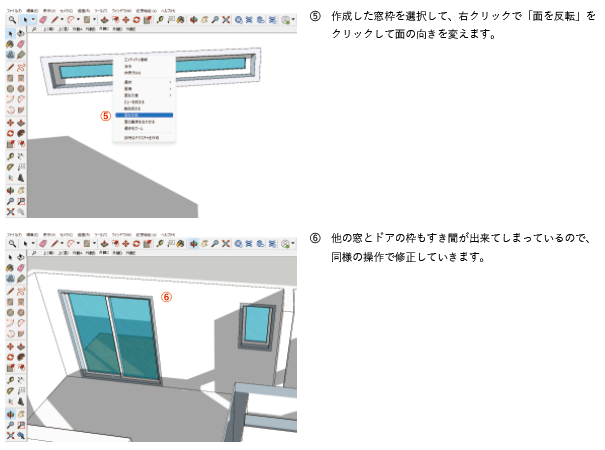
内部ドアのサッシとドアを作成する
ドアの部分の開口部に「長方形」ツールと「オフセット」ツールでサッシ(枠)を作成していきます。
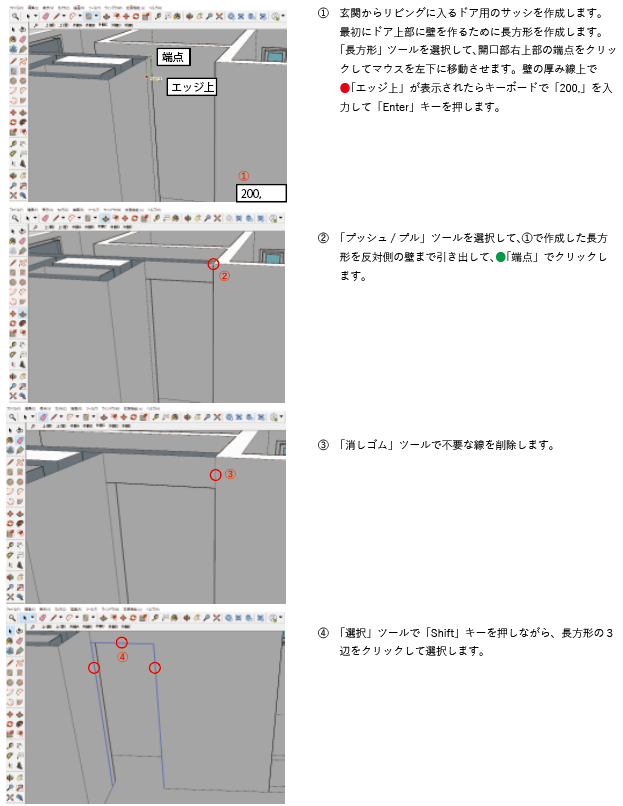
開口部ができたら、「オフセット」ツールでサッシを作っていきます。
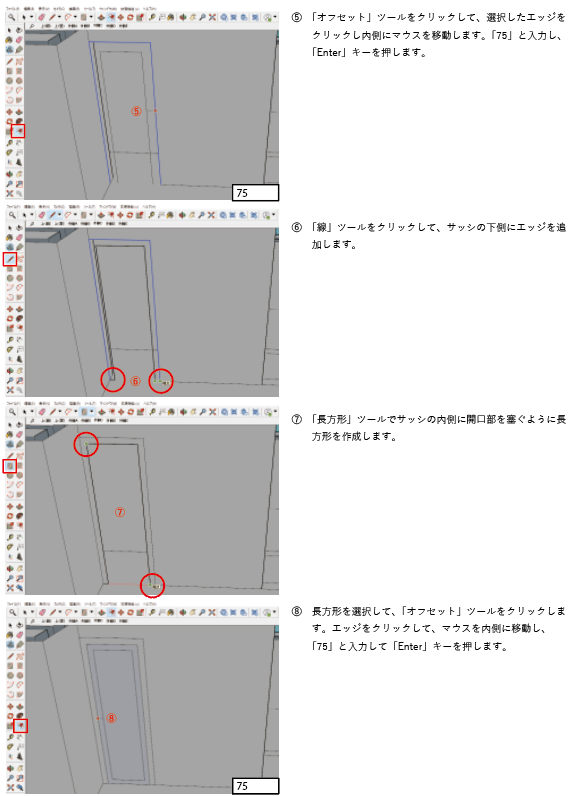
同様にして「オフセット」ツールを使って、ドアの框を作っていきます。
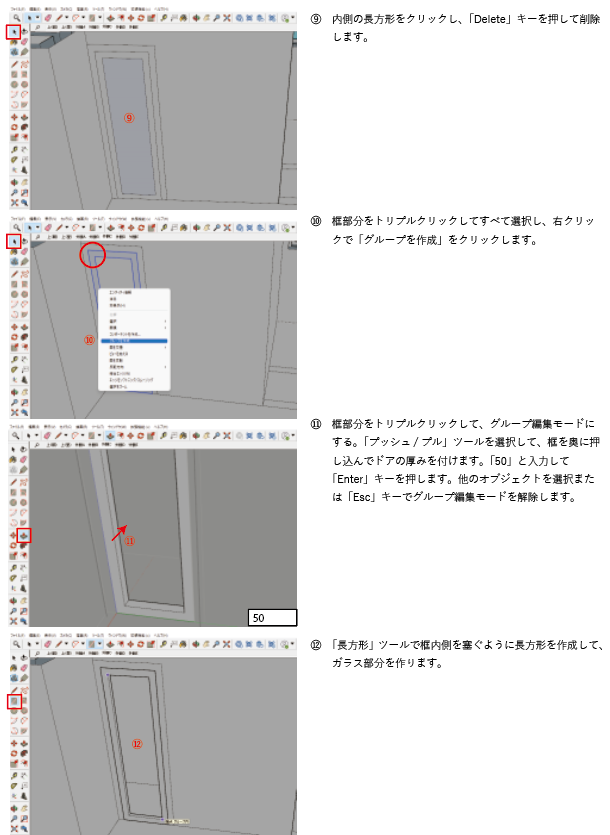
作成したドアの框部分にガラスのマテリアルを付けます。
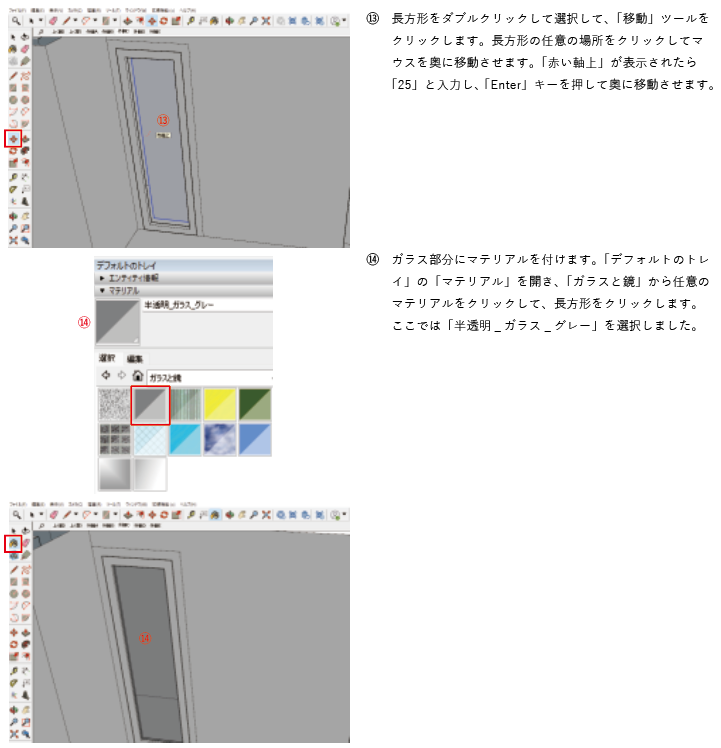
まとめ
ここまでで、ドアの作成まで行ってきました。次回は残りのサッシ作成、家具の配置を行って行きたいと思います。

